Danes lahko uporabniki računalnikov prilagodijo nastavitve ohranjevalnika zaslona na veliko načinov. Za zamenjavo slike ozadja boste morda potrebovali le primerno sliko in nekaj prostega časa.
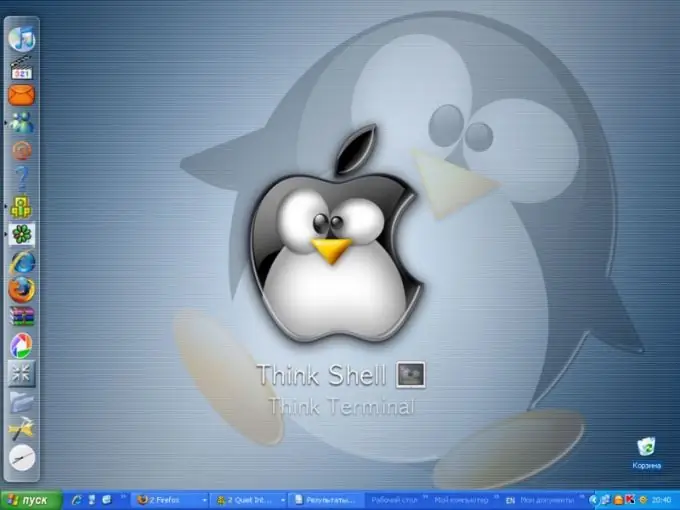
Potrebno
Računalnik
Navodila
Korak 1
Če se dotaknemo teme spreminjanja ozadja namizja, uporabniku omogočimo, da izvede to dejanje na dva najpreprostejša načina: nastavitev ohranjevalnika zaslona prek lastnosti slike in nastavitev ohranjevalnika zaslona prek lastnosti namizja. Vsak od načinov je dokaj preprost za izvedbo in od uporabnika ne vzame veliko časa.
2. korak
Spreminjanje začetnega zaslona skozi lastnosti slike. Če želite na namizje namestiti sliko, ki vam je všeč, lahko to storite na naslednji način. V računalniku poiščite slikovno datoteko, ki jo želite uporabiti kot ozadje. Kliknite ga z desnim gumbom miške in nato izvedite ukaz "Nastavi kot ozadje namizja". Slika bo prikazana na monitorju.
3. korak
Spremenite ohranjevalnik zaslona v lastnostih namizja. Če se dotaknemo te metode, je treba opozoriti, da ima lahko njeno izvajanje dve veji. Z desno miškino tipko kliknite prosto območje namizja in nato izvedite ukaz »Lastnosti«. Prva veja. V oknu, ki se odpre, morate preklopiti na razdelek "Namizje". Preko vmesnika tega menija lahko sliko ozadja za namizje nastavite tako, da izberete eno sliko med vsemi predlaganimi ali pa nastavite svojo.
4. korak
Druga veja. V razdelku z lastnostmi zaslona lahko preklopite na zavihek »Ohranjevalnik zaslona«. Odprto okno vam bo omogočilo, da konfigurirate nastavitve za prikaz začetnega zaslona, ki se bodo aktivirale po uporabniško določenem času v času mirovanja računalnika. Če računalnika ne uporabljate, se bo na namizju namesto slike za ozadje prikazal začetni zaslon. Čas aktiviranja ohranjevalnika zaslona določite neposredno vi.






